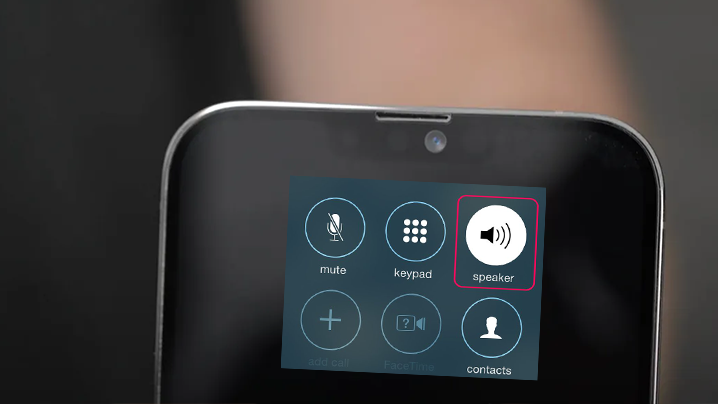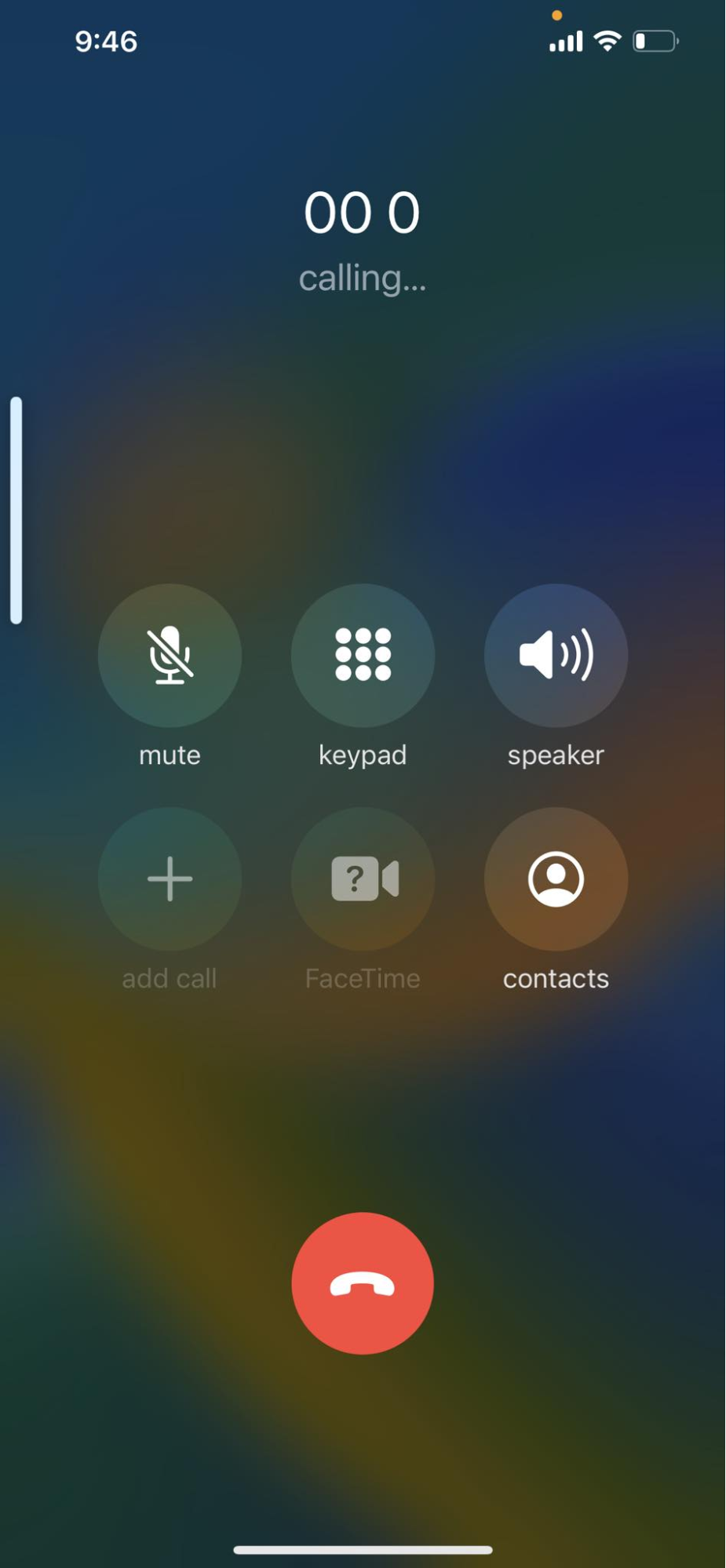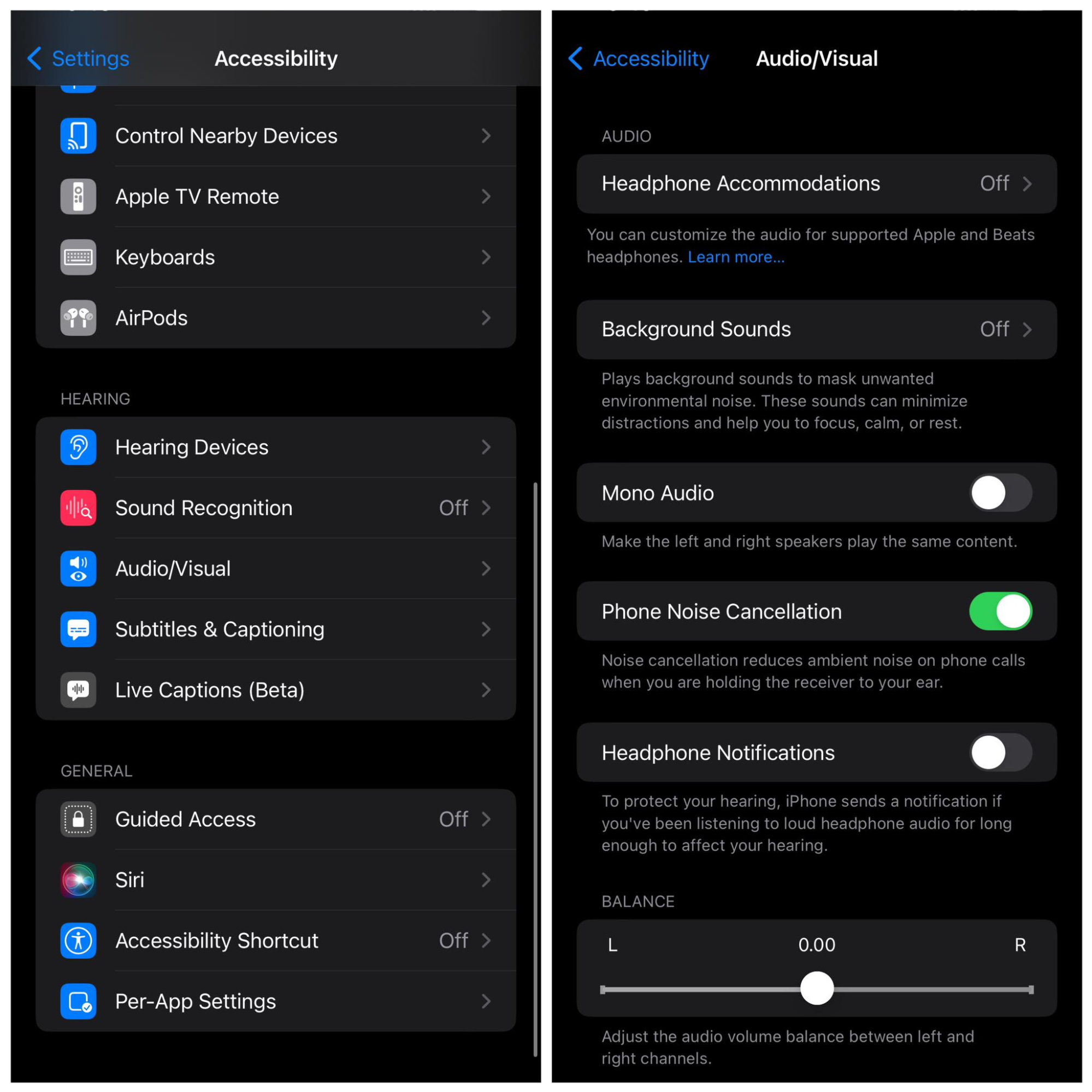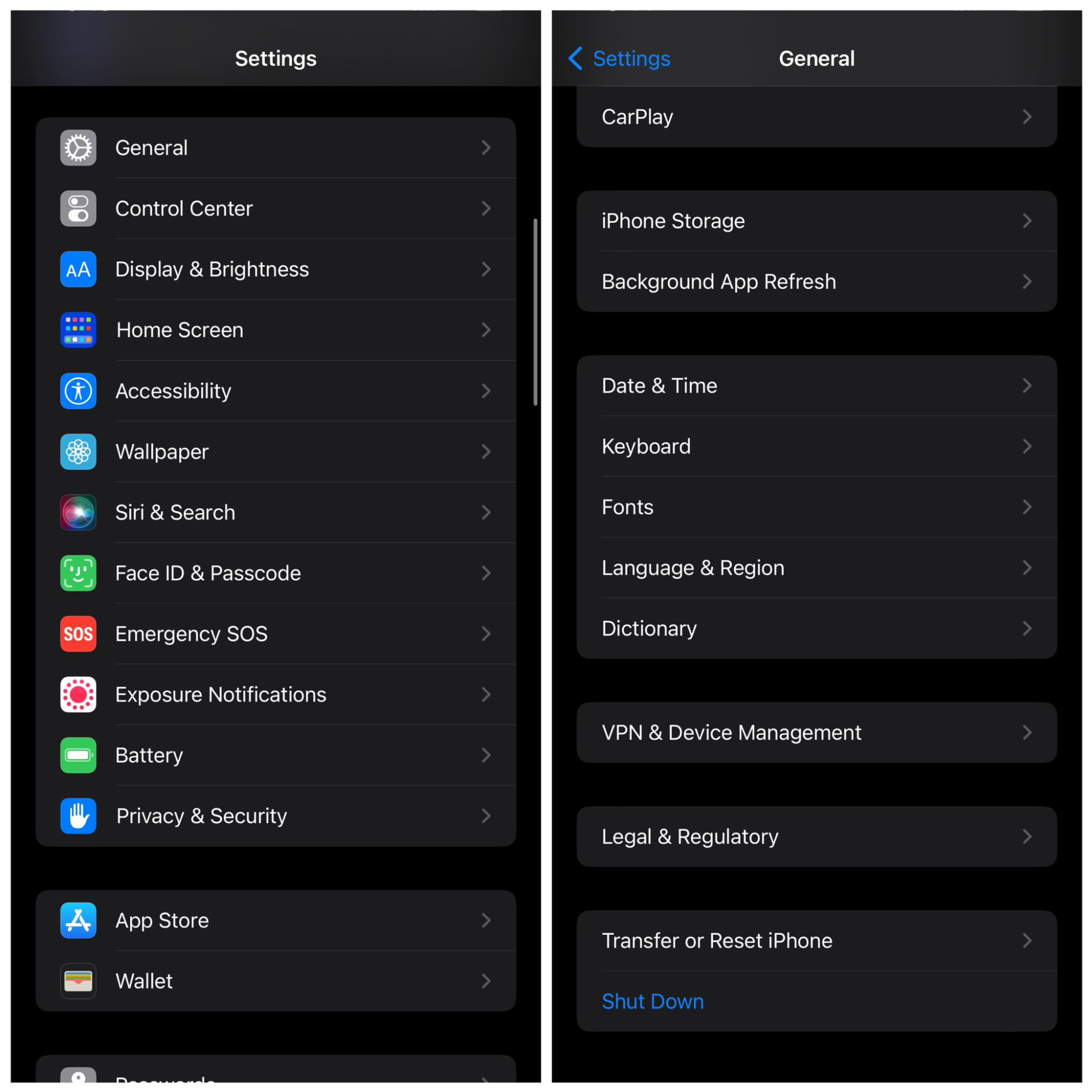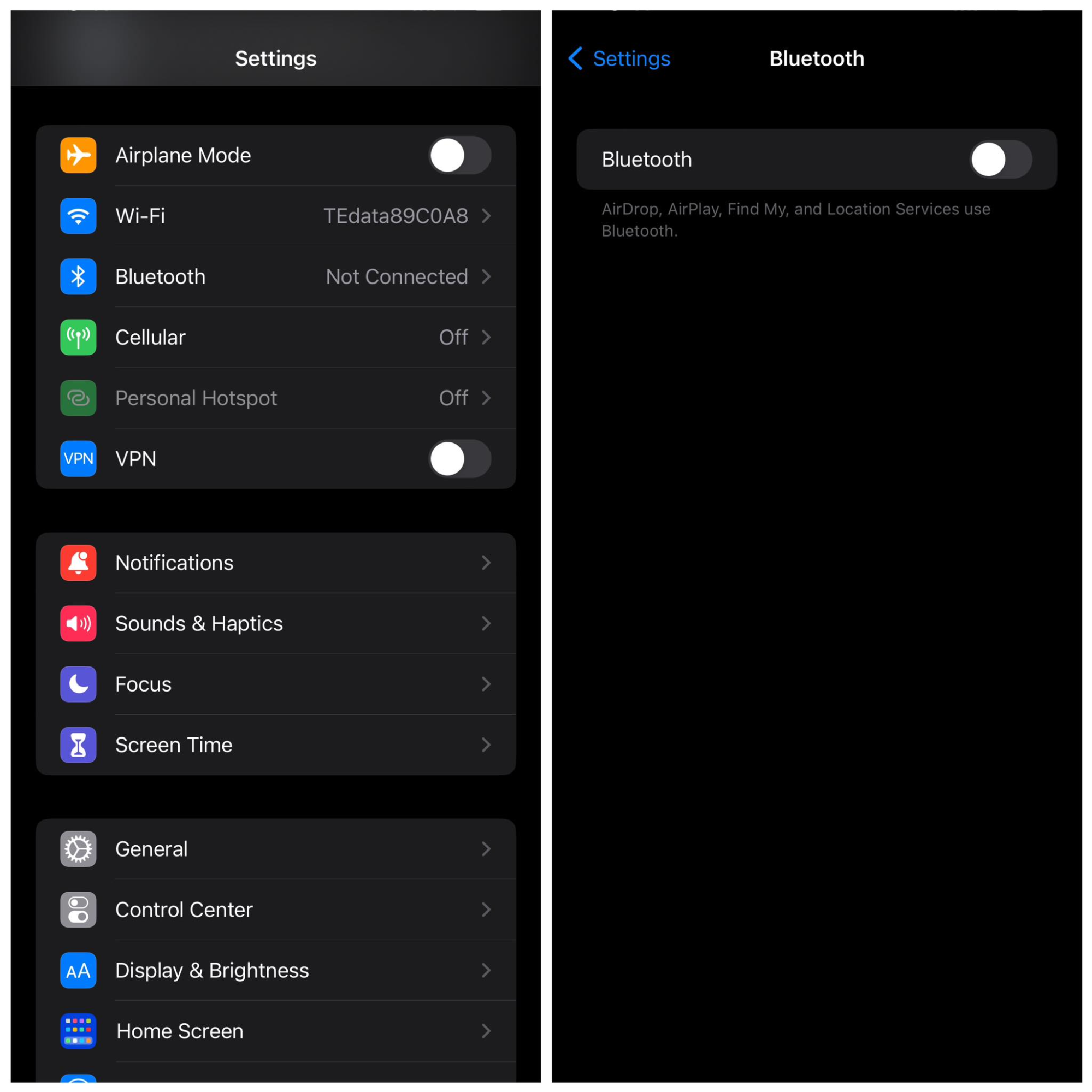حل مشكلة سبيكر الايفون لا يعمل عبر 7 حلول متنوعة
يشبه الهاتف الذكي الجسر عندما يتعلق الأمر بالتواصل مع الأصدقاء والأقارب. لكن الهاتف الجيد يجب أن يعمل بشكل جيد بالطبع لكي يتم التواصل الفعال. الاستماع والتحدث هما أمران أساسيان لمستخدمي أي هاتف ذكي على وجه الأرض. ولكن ماذا يحدث عندما تواجه مشكلة تتمثل في أن سماعة سبيكر الايفون الخاص بك لا تعمل أثناء المكالمات؟
لا تتسرع في الحكم على مكبر صوت iPhone الخاص بك! قد تنجم مثل هذه المشكلة عن مشكلات مختلفة مثل تعطل السوفت وير، أو وجود عيبٍ ما، أو على الأقل مشكلة في سلامة سماعة الاسبيكر. بالنسبة لمشكلة عدم عمل سبيكر الايفون، إليكم حلول ونصائح مقترحة لحل تلك المشكلة في خطوات سهلة وبسيطة.
سيناريوهات وأسباب تلف سبيكر الايفون
مكبرات صوت iPhone معرضة بشكل خاص للتلف، لأنها واحدة من أكثر الأجزاء هشاشة في جهازك. قد تكون هناك مشكلة في سبيكر هاتف الآيفون الخاص بك إذا كنت تواجه صعوبة في سماع المكالمات بوضوح، أو تلاحظ ضوضاء ثابتة، أو تواجه مشكلات في جودة الصوت.
يمكن أن تحدث مشكلات سماعات iPhone بسبب مجموعة متنوعة من العوامل، ولكن فيما يلي بعض العوامل الأكثر شيوعًا:
- منفذ السماعة متسخ أو مسدود
- الهاتف متصل بجهاز آخر بواسطة AirPlay
- مشاكل في البلوتوث
- خلل في سماعة الرأس
- عطل في السوفت وير
- الأضرار المادية أو الحوادث العرضية
كيفية حل مشكلة سبيكر الآيفون لا يعمل
الآن بعد معرفتك لأهم الأسباب والعوامل التي تتتسبب في مشاكل سبيكر الايفون, يمكنك الاعتماد على أحد التالية لحل المشكلة:
ارفع مستوى الصوت عند إجراء مكالمة هاتفية
قبل تجربة أي شيء آخر، نُوصي برفع مستوى الصوت عند إجراء مكالمة هاتفية. ضع في اعتبارك أنه سيتعين عليك ضبط مستوى الصوت أثناء المكالمة الهاتفية لأن هذه الإعدادات مستقلة عن إعدادات مستوى الصوت الأخرى على هاتف الآيفون الخاص بك.
قم بإزالة الحافظة وقم بتنظيف جميع مكبرات الصوت والميكروفونات
إذا لم يؤدي ضبط مستوى الصوت إلى حل المشكلة، فحاول إزالة الحافظة وتنظيف جميع مكبرات الصوت والميكروفونات. خذ لحظة للتفكير في مقدار جزيئات الأوساخ والغبار التي يجمعها جهاز iPhone الخاص بك كل يوم. إذا لم تقم بتنظيف جهاز iPhone الخاص بك منذ فترة، فمن المحتمل أن يكون هذا هو الوقت المثالي الأنسب للقيام بذلك.
تأكد من تنظيف كل مكبر صوت وميكروفون بعناية. يوجد ميكروفون واحد في سماعة الأذن، وواحد في الأسفل بجوار منفذ الشحن، وواحد في الجزء الخلفي من جهاز ايفون الخاص بك بالقرب من عدسة الكاميرا. تعتبر فرشاة الأسنان الجديدة أفضل أداة لإنجاز المهمة. وتذكر أن تكون لطيفًا أثناء قيامك بالعملية!
قم بإيقاف تشغيل خاصية “إلغاء ضوضاء الهاتف”
على الرغم من أن ميزة إلغاء ضوضاء الهاتف هي ميزة رائعة، إلا أنها في بعض الأحيان تضر أكثر مما تنفع. على الرغم من أنه من المفترض أنها تلغي ضجيج الخلفية، إلا أنها قد تجعل مكالماتك تبدو متزعزعة بعض الشيء في بعض الأحيان.
لإيقاف تشغيل إلغاء ضوضاء الهاتف، اتبع الخطوات التالية:
- افتح الإعدادات.
- اضغط على إمكانية الوصول.
- اضغط على الصوت/المرئي
- قم بإيقاف تشغيل إلغاء ضوضاء الهاتف.
قم بإعادة ضبط كل الإعدادات
قد يكون من الصعب تعقب بعض مشكلات السوفت وير. لهذا السبب نوصي بإعادة ضبط جميع الإعدادات على جهاز آيفون الخاص بك. سيؤدي هذا إلى إعادة تعيين كل شيء في إعدادات iPhone إلى إعدادات المصنع الافتراضية. ويمكنك اتباع مقال كيفية إعادة تعيين جهاز ايفون 13 لوضع ضبط المصنع للتمكن من تنفيذ الخطوة بسهولة وأمان.
سيتعين عليك إعداد الخلفية الخاصة بك مرة أخرى، وإعادة إدخال كلمات مرور Wi-Fi، وإعادة توصيل أجهزة Bluetooth الخاصة بك، والمزيد. إنه ثمن بسيط يجب دفعه حتى يعمل هاتف آيفون الخاص بك بشكل طبيعي مرة أخرى.
لإعادة ضبط جميع الإعدادات، افتح الإعدادات واضغط على عام -> نقل أو إعادة ضبط iPhone -> إعادة تعيين -> إعادة ضبط جميع الإعدادات.
تثبيت تحديثات iOS
قد لا تعمل سماعة السبيكر الخاصة بجهاز iPhone الخاص بك بسبب وجود خطأ في نظام التشغيل iOS. عادةً ما تكون Apple سريعة عندما يتعلق الأمر بمعالجة المشكلات المعروفة في التحديثات التي تُرسل باستمرار. يمكنك محاولة تثبيت تحديثات iOS المُعلّقة لمعرفة ما إذا كان ذلك سيؤدي إلى حل المشكلة.
للتحقق من التحديثات المتاحة، افتح تطبيق الإعدادات وانقر على عام. اضغط على تحديث البرنامج للتحقق من التحديثات المعلقة وتثبيتها.
قم بإيقاف تشغيل البلوتوث
هل جهاز آيفون الخاص بك متصل بجهاز Bluetooth، مثل سماعات الأذن أو مكبرات الصوت أو الساعة الذكية؟ إذا كان الأمر كذلك، فقد لا تسمع أي شيء أثناء إجراء مكالمة، حيث سيقوم جهاز iPhone الخاص بك بإعادة توجيه الصوت أثناء المكالمة إلى جهاز بلوتوث المتصل.
إذا كنت تريد تجنب أي اتصالات غير مرغوب فيها، فمن الأفضل إيقاف تشغيل بلوتوث على جهاز ايفون الخاص بك عن طريق الانتقال إلى الإعدادات> بلوتوث.
تحقق مما إذا كان جهاز iPhone الخاص بك عالقًا في وضع سماعة الرأس
هناك احتمال أن يكون جهاز ايفون الخاص بك عالقًا في وضع سماعة الرأس، مما يتسبب في تحويل صوت المكالمة إلى جهاز غير متوفر. إذا كان الأمر كذلك، فلن يقوم جهاز iPhone الخاص بك بتشغيل أي أصوات.
في معظم الأحيان، يكون توصيل سماعات الرأس وفصلها أو ببساطة إعادة تشغيل جهاز ايفون الخاص بك كافيًا لإخراج الهاتف من وضع سماعة الرأس.
التحقق مما إذا كان هناك تطبيقًا ما سببًا للمشكلة
هل لا تعمل سماعة السبيكر الخاصة بجهاز ايفون الخاص بك فقط مع تطبيق معين، مثل واتساب؟ إذا كان الأمر كذلك، فمن المحتمل أن تكون المشكلة في التطبيق نفسه. وفي هذه الحالة، يمكنك محاولة إلغاء تثبيت التطبيق وإعادة تثبيته لإصلاح المشكلة.
اضغط لفترة طويلة على التطبيق الذي به مشكلة وحدد إزالة التطبيق. ثم حدد حذف التطبيق للتأكيد. بعد ذلك، انتقل إلى متجر التطبيقات لتنزيل التطبيق مرة أخرى والتحقق من استمرار المشكلة.
ختامًا
عندما تتعطل سماعة سبيكر الخاصة بجهاز آيفون الخاص بك، يجب عليك وضع الإحتمالات الأسوأ أولًا ومعرفة ما إذا كان قابلاً للإصلاح بموجب الضمان. ومع ذلك، توقع أن يكون الإصلاح مكلفًا إذا لم يعد جهاز iPhone الخاص بك مغطى به. لحسن الحظ، هناك الكثير من الطرق التي يمكنك القيام بها لإصلاح تلك المشكلة المؤرقة، والعديد منها يتطلب فقط بعض عمليات استكشاف الأخطاء وإصلاحها الأساسية، وهي مذكورة أعلاه بالتفصيل، لذا لا تتردد في تجربة أيًا منها أولًا قبل اللجوء إلى حل الصيانة والتصليح.
اقرأ أيضاً: فتح الايفون بالصوت عن طريق اعدادت التحكم بالصوت